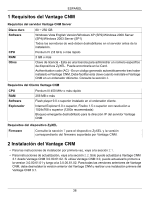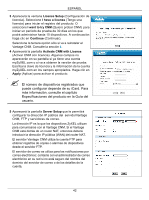ZyXEL Vantage CNM Quick Start Guide - Page 43
License Setup, I have a license, I want to try CNM, Continue, Activate CNM with License, Apply
 |
View all ZyXEL Vantage CNM manuals
Add to My Manuals
Save this manual to your list of manuals |
Page 43 highlights
ESPAÑOL 3 Aparecerá la ventana License Setup (Configuración de licencia). Seleccione I have a license (Tengo una licencia) para iniciar el registro del producto. O seleccione I want to try CNM (Quiero probar CNM) para iniciar un período de prueba de 30 días en los que podrá administrar hasta 10 dispositivos. A continuación haga clic en Continue (Continuar). Seleccione la tercera opción sólo si va a reinstalar el Vantage CNM. Consulte la sección 4. 4 Aparecerá la pantalla Activate CNM with License (Activar CNM con licencia). Algunos campos no aparecerán en su pantalla si ya tiene una cuenta myZyXEL.com o si va a obtener la versión de prueba. Escriba la clave de licencia y la información de la cuenta myZyXEL.com en los campos apropiados. Haga clic en Apply (Aplicar) para activar el producto. " El número de dispositivos registrados que puede configurar depende de su iCard. Para más información, consulte el capítulo Especificaciones del producto en la Guía del usuario. 5 Aparecerá la pantalla Server Setup que le permitirá configurar la dirección IP pública del servidorVantage CNM, FTP y servidores de correo. La dirección IP es la que los dispositivos ZyXEL utilizan para comunicarse con el Vantage CNM. Si el Vantage CNM está detrás de un router NAT, entonces deberá introducir la dirección IP pública (WAN) del router NAT. El servidor Vantage CNM utiliza la cuenta FTP para obtener registros de copias o alarmas de dispositivos desde el servidor FTP. El servidor de correo se utiliza para las notificaciones por correo electrónico; contacte con el administrador de correo electrónico en su red si no está seguro del nombre del dominio del servidor de correo o de los detalles de la cuenta. 42